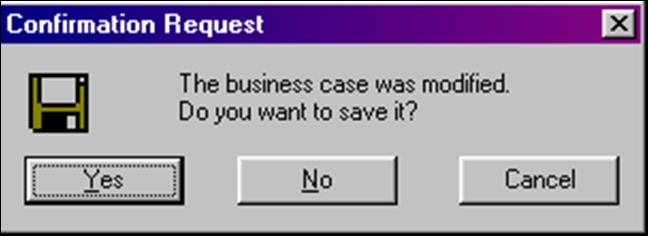
Рис. 7.2.2.8. Окно сообщения о сохранении бизнес-случая
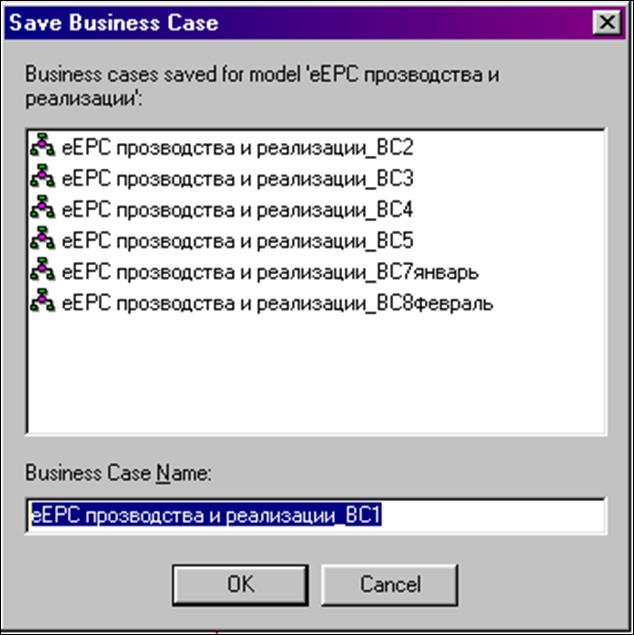
Рис. 7.2.2.9. Окно выбора названия для
сохраняемого бизнес-случая
В итоге будет создан и записан бизнес-случай данного процесса, который был пройден в процессе анимации, он отражается в папке базы данных ARIS и может быть открыт для просмотра и редактирования атрибутов (рис. 7.2.2.10).
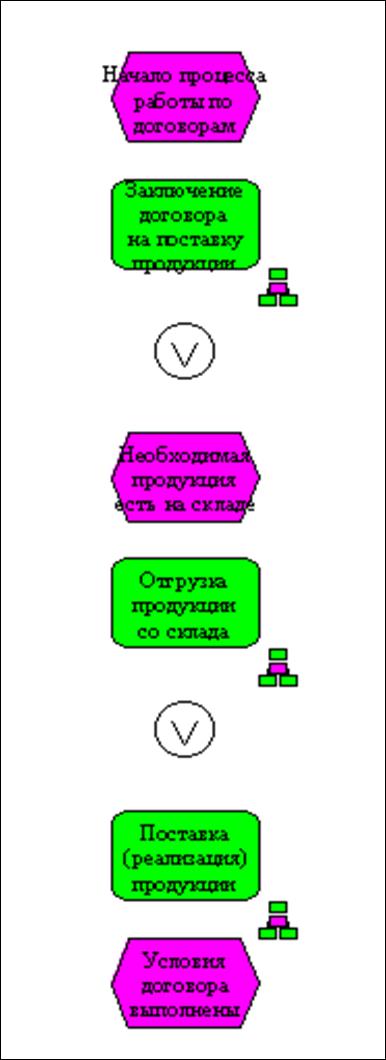
Рис. 7.2.2.10. Вид сохраненного
бизнес-случая
Чтобы использовать ранее записанный бизнес-случай анимации для его анализа или корректировки, достаточно, зайти в модель, на панели инструментов выбрать команду Animation/Open и в ДО OpenBusinessCase (Открыть бизнес-случай) запустить требуемый.
Для того, чтобы иметь возможность сохранить свою базу данных в архивном файле, переносить ее на другой сервер, можно воспользоваться следующим порядком работы:
1) закрыть модели соответствующей базы данных;
2) навести курсор мыши на название базы данных;
3) вызвать контекстное меню базы данных и выбрать пункт Properties (Свойства);
4) в появившемся диалоговом окне Properties-Database выбрать вкладку Administration (Администрирование), нажать кнопку Backup (Создание резервной копии) (рис. 8.1) и указать место сохранения базы данных (рис. 8.2).

Рис. 8.1. Окно свойств базы данных ARIS
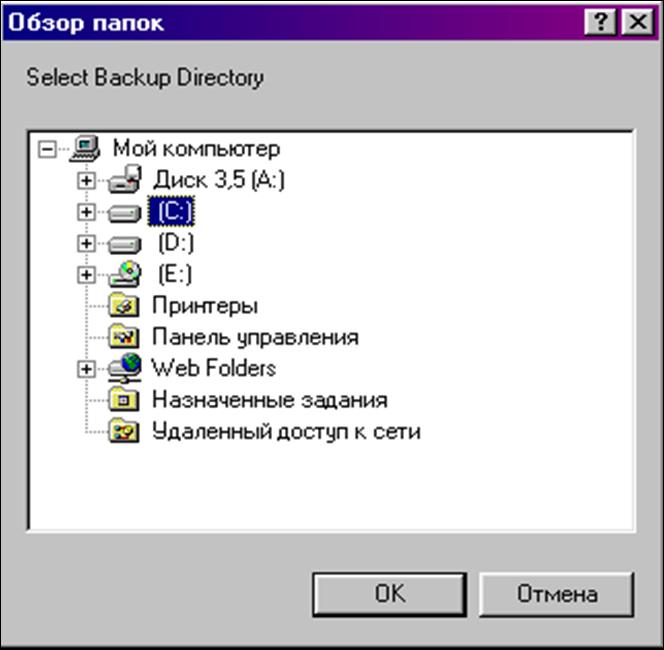
Рис. 8.2. Выбор директории для сохраняемой базы данных
После выбора
соответствующей папки запуститься процесс резервирования и будет выдано
сообщение об успешном сохранении базы данных (рис. 8.3) в указанной папке. В
результате в указанной директории создастся файл, имя которого будет
соответствовать названию базы данных, с расширением .acd, а иконка имеет вид  .
.
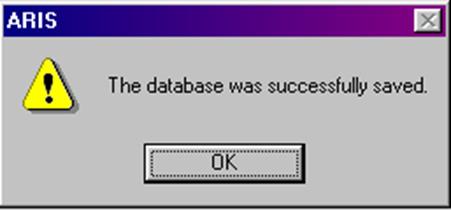
Рис. 8.3. Окно сообщения об успешном
сохранении файла
Для того, чтобы перенести и восстановить свою базу данных на сервере ARIS необходимо выполнить следующие действия:
1) перенести архив (name_database.acd) на свой компьютер (на магнитном носителе, электронной почтой);
2) запустить программу ARIS;
3) навести курсор мыши на сервер, в котором вы хотите разместить базу данных;
4) вызвать контекстное меню сервера и выбрать пункт Properties (Свойства);
5) нажать кнопку Restore (Восстановить) (рис. 8.4) и указать место расположения архивного файла базы данных (рис. 8.5), после чего нажать кнопку Открыть. В результате создастся необходимая база данных на выбранном сервере.
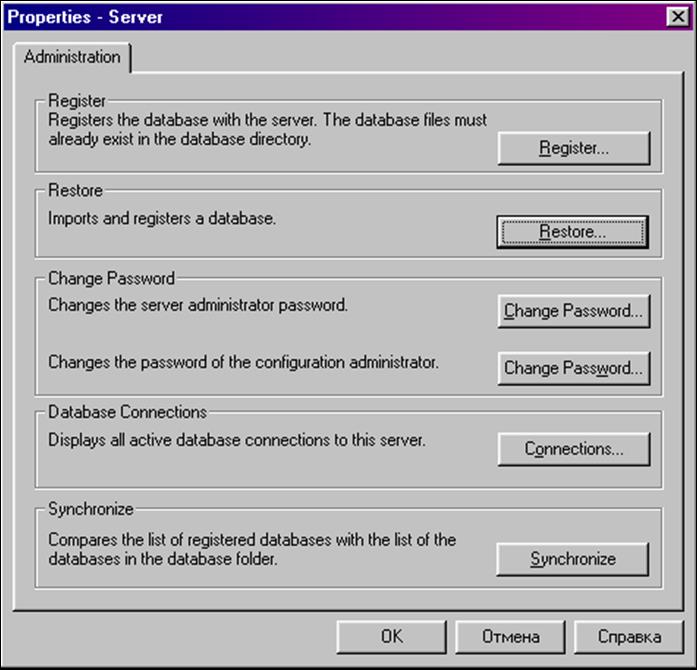
Рис. 8.4. Окно свойств ARIS-сервера
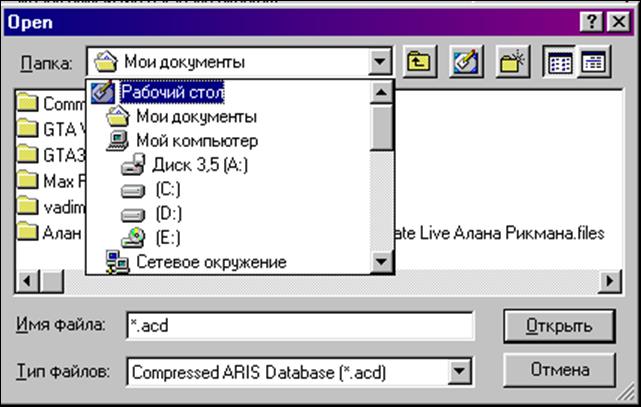
Рис. 8.5. Поиск восстанавливаемой базы данных ARIS
ARIS-отчеты (далее отчеты) могут генерироваться для БД (Databases), папок (Groups), моделей (Models), объектов (Objects) и других ARIS-сущностей. Они представляют собой гибкое и эффективное средство сбора данных об ARIS-сущностях и вывода их на печать. Отчеты предоставляют пользователю возможность вывести необходимые сведения о моделях, объектах, группах и т.д. в требуемом виде. Для каждой из своих сущностей ARIS предлагает сценарии отчета определенного типа. Сценарий представляет собой ARIS-программу, которая дает возможность создания отчета по определенному шаблону с выводом требуемых данных согласно выбранным параметрам. Тип сценария учитывает особенности конкретной сущности и предоставляет пользователю определенную информацию о ее свойствах и атрибутах. В табл. 9.1 приведены некоторые типы сценариев и расширения файлов, их содержащих.
Таблица 9.1
Типы сценариев и файловых расширений
|
Тип сценария |
Файловое расширение |
|
Ориентированный на объект (object-oriented) |
.rso |
|
Ориентированный на модель (model-oriented) |
.rsm |
|
Ориентированный на группу (group-oriented) |
.rsg |
|
Ориентированный на БД (database-oriented) |
.rsd |
Каждый отчет состоит из общей и специальной части. В общей части содержится информация о дате и времени генерирования отчета, сервере, содержащем БД, имени БД, используемом фильтре, пользователе, который генерировал отчет. Содержание специальной части сценария зависит от его типа и от тех параметров, которые выбираются пользователем в процессе создания отчета.
Уважаемый посетитель!
Чтобы распечатать файл, скачайте его (в формате Word).
Ссылка на скачивание - внизу страницы.